После установки печатающих головок на принтере не выполняется заправка системы подачи чернил, а в программном обеспечении
принтера или в приложении HP Smart появляется сообщение об ошибке Печатающие головки отсутствуют. В зависимости от принтера также может отображаться одно из следующего.
-
Принтеры с сенсорными экранами: отображается сообщение об ошибке «Проблема с картриджем».
-
Принтеры без сенсорных экранов: мигают значок предупреждения
, один или оба значка печатающих головок
, а также индикатор чернил/печатающей головки.
Определение печатающей головки, которая стала причиной возникновения ошибки
Посмотрите на дисплей или панель управления принтера, чтобы определить, какая печатающая головка стала причиной возникновения
ошибки.
-
Если для ошибки «Проблема с картриджем» отображается значок трехцветного картриджа или над значком трехцветного картриджа отображается мигающий значок, это означает,
что причиной возникновения ошибки стал трехцветный картридж. -
Если для ошибки «Проблема с картриджем» отображается значок черного картриджа или над значком черного картриджа отображается мигающий значок, это означает, что причиной
возникновения ошибки стал черный картридж. -
Если для ошибки «Проблема с картриджем» отображаются значки трехцветного и черного картриджей или над значками трехцветного и черного картриджей отображаются мигающие
значки, это означает, что причиной возникновения ошибки стали оба картриджа.
Проверка печатающих головок
На принтере может появляться сообщение об ошибке, если печатающие головки установлены неправильно.
-
Убедитесь, что резервуары для чернил заполнены не менее чем наполовину.
-
Убедитесь, что бумага загружена в основной лоток, затем включите принтер.
-
Откройте переднюю дверцу, а затем откройте дверцу доступа к печатающей головке.
-
Прежде чем продолжить, дождитесь остановки каретки.
-
Убедитесь, что фиксатор каретки печатающей головки закрыт.
-
Если фиксатор печатающей головки закрыт, выполните следующие действия.
-
Если фиксатор печатающей головки открыт, нажмите на фиксатор, чтобы его закрыть, закройте переднюю дверцу, а затем попробуйте
выполнить печать. Если устранить ошибку не удается, выполните следующие шаги.
-
-
Нажмите на фиксатор печатающей головки, чтобы ее разблокировать.
-
Нажмите на печатающую головку, с которой связана ошибка, чтобы ее извлечь, вытяните ее из гнезда, а затем разместите ее на
защищенной поверхности, например на листе бумаги.ОСТОРОЖНО:
Чтобы предотвратить пролитие или перенос чернил, все время удерживайте ее за боковые стороны в вертикальном положении.
-
Убедитесь, что заглушки в верхней части печатающей головки были сняты.
-
Убедитесь, что лента с контактов печатающей головки была снята.
ОСТОРОЖНО:
Не прикасайтесь к медным контактам или соплам картриджа. Не заменяйте защитную пленку на контактах. Прикосновение к этим деталям
может привести к закупорке сопел, ненадлежащему распределению чернил и нарушению электрических соединений. -
Установите печатающую головку в соответствующее гнездо под небольшим углом, после чего осторожно нажмите на печатающую головку
до ее фиксации со щелчком. -
Повторите эти действия для другой печатающей головки, только если на это указывает значок печатающей головки или сообщение об ошибке.
-
Закройте фиксатор печатающей головки, нажав на него до фиксации на месте.
-
Закройте дверцу доступа к печатающим головкам, а затем закройте переднюю дверцу.
-
Выполните выравнивание печатающих головок.
-
Если принтер оснащен сенсорной панелью управления, следуйте указаниям на панели управления для печати страницы выравнивания,
а затем следуйте инструкциям на странице для выравнивания печатающих головок. -
Если принтер не оснащен сенсорной панелью управления, на панели управления мигает символ A, а страница выравнивания распечатывается автоматически. Следуйте инструкциям на странице для выравнивания печатающих головок.
-
Перезагрузка принтера
Выполните перезагрузку принтера для восстановления после ошибок и сбоев.
-
Когда принтер включен, отсоедините от него кабель питания.
-
Отсоедините кабель питания от источника питания.
-
Подождите 60 секунд.
-
Снова подключите кабель питания к электрической розетке и принтеру.
Прим.:
Компания HP рекомендует подключать принтер напрямую к электрической розетке.
-
Включите принтер, чтобы завершить перезагрузку.
Обращение в службу поддержки клиентов HP
Если в результате выполнения предыдущих действий проблема не была устранена, обратитесь в службу поддержки клиентов HP для
получения дальнейшей помощи.
-
Введите серийный номер продукта, чтобы проверить статус гарантии и при необходимости изменить свое местоположение.
-
Выберите вариант поддержки. Если вы находитесь в Азиатско-Тихоокеанской стране/регионе, вы будете направлены в местный сервисный
центр в вашей стране/регионе.
Thanks a ton for this… I have been lurking and benefited a TON from your posts already, you are a godsend.
I am going to follow through and follow up. Right now, what happened is, I knew I needed to purge air from the tubes, but I assumed that I needed to take parts off and get to the main tubing to do that. I already had recently figured out how to get to the service mode, saw the ‘purge’ ink tubes option and thought what the heck. Well, since this baby has been sitting, the yellow is pretty low. So if readers out there do their research, if you try to purge lines with low ink, even if you try to rectify the problem, you cannot, if any of your inks are low.
Luckily for me, not that huge of a problem since I already have new printheads and new inks on order. In the meantime, I noticed that the ink cartridges say they expired in 2008. I am amazed (and honestly, impressed), that ink is still even flowing after this amount of time.
Needless to say, as a print customer that has print customers myself and have recently switched from Canon, I think I’m in love. Even with the issues. What machine can sit that long and still be even (mostly) functional? But I digress. Especially since I have not gotten my first full print from it quite yet. I did get this machine at a great deal, but expected much more problems. I have been using an HP Officejet for about six months in the meantime and was very impressed as well, as compared to Canon.
Anyway, the printer is stuck in the ‘loop’ of the ‘purge’ tubes thing until I get my yellow next sat., new printheads and carts are on order as of earlier today. I did have a syringe (18 gauge, 5ml, needle point, for those that are looking), and I went ahead and cleared the lines. I noticed that it was quite a bit harder to push the needle into the black and yellow ports, so maybe that was part of the problem. Have locked the carriage and am waiting for the supplies to arrive to update. Will let you know how it goes and once again, thanks for the help!
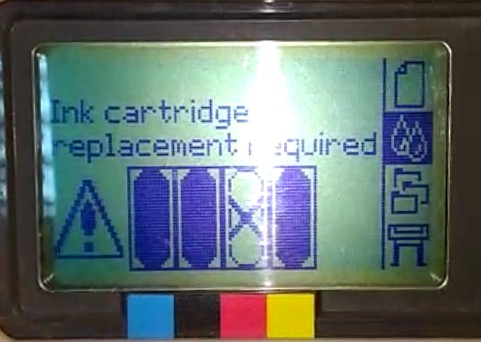


Страницы Назад 1 2
Чтобы отправить ответ, вы должны войти или зарегистрироваться
RSS
Сообщения с 26 по 47 из 47
#26 21 февраля 2008г. 04:07:31
- stam
- Восстановленный участник
- На форуме с 21 февраля 2008г.
- Сообщений: 1
- Спасибо: 0
Re: Как обслуживается плоттер HP DJ 500?
у меня такая же проблема с ошибкой 21:10, где искать зло?)
#27 Ответ от SHANs 17 марта 2008г. 06:58:32
Ink Cartriges need to be functional. Replace before replacing printheads При попытке замены ПГ обнаружены неправильные картриджи. Правильно переставьте (если перепутан порядок цветов) или установите новые (если установлены картриджи с неправильными номерами) картриджи, а потом замените ПГ. Install missing cartridges and replace empty cartridges before replacing printheads При попытке замены ПГ оказалось, что часть картриджей пуста или отсутствует. Установите новые картриджи вместо пустых или отсутствующих, а потом замените ПГ. Install missing cartridges before replacing printheads При попытке замены ПГ оказалось, что часть картриджей отсутствует. Установите отсутствующие картриджи, а потом замените ПГ. Normal printheads found Open window and replace with SETUP printheads В принтере установлены обычные ПГ вместо стартовых, хотя он ещё не использовался. Установите стартовые ПГ, проведите процедуру инициализации, а затем верните обычные головы. Open window and check printhead cover is properly closed Открыта крышка узла ПГ (должна быть закрыта). Периодически данная ошибка возникает из-за замятия бумаги внутри. Сначала откройте крышку принтера, а затем проверьте крышку узла (плотно ли прилегает, до конца ли защелкнута). Если проблема не в крышке — решайте вопрос с замятой бумагой (либо извлеките её, либо решайте проблему ложного замятия). Open window and check proper installation of setup printheads Стартовые (сервисные) ПГ отсутствуют или установлены некорректно. Проблема возникает при первом запуске устройства. Поднимите крышку принтера и проверьте состояние стартовых ПГ. Установите их, если они отсутствуют. Option not available now Функция недоступна в данный момент. Ошибка появляется при попытке выбрать пункт меню (совершить действие) в настоящее время недоступную. Это может случиться из-за отсутствия/замятия бумаги, закончившихся чернил итп. Устранить проблему, препятствующую выполнению действия. Out of memory. Data was lost Нехватка физической памяти. Ошибка возникает при попытке распечатать файл слишком большого размера. Попытайтесь распечатать файл по частям или отправить задание с более низкими настройками качества (“быстро” или “нормально” вместо “наилучшее”). Out of paper Нет бумаги. Загрузите хотя бы один листок или рулон размером не менее 65х50 см. Paper advance calibration is recommended. Load paper and select Paper advance calibration. Press ENTER to finish Рекомендуется калибровка подачи бумаги, для повышения качества печати. Загрузите на подачу листовую или рулонную бумагу. Выберите “Продвинутая калибровка” (Advance calibration) в меню “Бумага” (Paper). Нажмите ВВОД. Paper advance calibration is recommended. Press ENTER to calibrate Для обеспечения максимального качества печати рекомендуется выполнить процедуру калибровки подачи бумаги. Нажмите ВВОД для запуска калибровки. Paper loaded with too much skew Press ENTER to retry Press CANCEL to abort Бумага загружена неправильно (под углом). Нажмите кнопку Enter для повторной загрузки бумаги, либо нажмите кнопку Cancel для прекращения загрузки бумаги. Paper mispositioned Бумага загружена неправильно. Либо края бумаги выступают за направляющие, либо бумага сдвинута со своей предыдущей позиции. Достаньте бумагу, загрузите обратно (правильно). Paper not found Press ENTER to retry Press CANCEL to abort Принтеру не удалось загрузить бумагу. Нажмите ВВОД, чтобы повторить загрузку бумаги / нажмите ОТМЕНА для прекращения загрузки бумаги. Paper not present. Load paper to print calibration pattern Процедура калибровки подачи бумаги была прервана из-за отсутствия бумаги. Загрузите бумагу. Paper too big Press ENTER to retry Press CANCEL to abort Слишком большая бумага. Ошибка возникает при попытке загрузки слишком широкой (для рулона) или слишком длинной/широкой (для листа) бумаги. Нажмите ВВОД, чтобы загрузить бумагу меньшего размера / нажмите ОТМЕНА для прекращения загрузки бумаги. Paper too big to scan the pattern after printing it Невозможно совершить калибровку принтера из-за неправильного размера используемой бумаги. Загрузите бумагу размером около 65х50 см Paper too small Press ENTER to retry Press CANCEL to abort Слишком маленькая бумага. Ошибка возникает при попытке загрузки слишком узкой (для рулона) или слишком короткой/узкой (для листа) бумаги. Нажмите ВВОД, чтобы загрузить бумагу большего размера / нажмите ОТМЕНА для прекращения загрузки бумаги. Paper too small for a diagnostic print Размер загруженной бумаги слишком мал для печати тестового изображения Загрузите бумагу формата не менее А3 для печати. Paper too small to align Ширины бумаги недостаточно для проведения процедуры выравнивания ПГ. Извлеките бумагу (выберите в меню Ink пункт Unload roll или Unload sheet) и загрузите бумагу подходящего размера (минимум формата A4/Letter в альбомной ориентации для выравнивания в режиме Standard и формата A3/B в альбомной ориентации для выравнивания в режиме Special). Paper too small to print the pattern Ширины бумаги недостаточно для проведения процедуры выравнивания бумаги. Загрузите в принтер рулон или лист бумаги размерами минимум 65х50 см. Pattern not found Reload it again, please При попытке сканирования не найдено тестовое изображение. Загрузите в принтер отпечаток тестового изображения, полученный с помощью команды Create pattern. Possibly a paper jam 1.Open window 2.Switch power off 3.Clear paper path 4.Switch power on 5.Align printheads Замятие бумаги. Принтер зафиксировал блокировку тракта подачи бумаги. Она могла произойти как из-за замятия, так и по многим другим причинам. Откройте крышку принтера, после чего отключите питание. Аккуратно извлеките замятую бумагу, после чего снова включите устройство. Запустите процедуру выравнивания ПГ. Printhead replacement not available now. Cancel print jobs before replacement Замена ПГ в процессе печати невозможна. Прервите печать клавишей нажав ОТМЕНА, либо дождитесь завершения выполнения задания. Далее выберите в меню “Чернила” (Ink) пункт “Замена ПГ” (Replace Printheads). Printhead warning Poor print quality Произошёл сбой в работе ПГ (не критический). Замена головы не требуется, но качество печати могло ухудшиться. Если качество печати действительно ухудшилось запустите процедуру сервисного обслуживания (Troubleshooting), либо замените печатающие головки. PRINTHEADS not functional Replace printheads Cancel print Одна или несколько ПГ вышли из строя. Требуется либо заменить неисправные головы, либо просто отменить печать. Выбрать один из двух вариантов и нажать ВВОД. Если будет выбрана замена головок, появится информация об их наличии и исправности. Printheads require alignment. Load paper and select Align printheads. Press ENTER to finish Требуется выравнивание печатающих головок, но нет загруженной бумаги. Нажмите ВВОД, чтобы убрать сообщение об ошибке. Загрузите в принтер листовую или рулонную бумагу и выберите в меню “Чернила” (Ink) пункт “Выравнивание ПГ” (Align printheads). Printheads require alignment. Press ENTER to align Требуется выравнивание печатающих головок. Бумага нужного размера уже загружена. Для запуска процедуры выравнивания нажмите ВВОД. Problem found during calibration Критическая проблема во время калибровки подачи бумаги. Проверить все возможные причины возникновения проблем (замятие бумаги, заполненность картриджей). Повторите процедуру калибровки, выбрав соответствующий пункт меню (Advance calibration). Problems detected in INK CARTRIDGES. Press ENTER to continue При подготовке печати были обнаружены проблемы с чернильными картриджами. Нажмите ВВОД, далее следуйте инструкциям на панели управления для замены неисправного картриджа. Reload paper Проблемы с бумагой. Извлеките бумагу и повторите стандартную процедуру загрузки. Replace empty cartridges before replacing printheads Это сообщение появляется при попытке заменить печатающие головки, в то время как в принтере имеются пустые картриджи. Сначала замените пустые картриджи. Нажмите ВВОД и замените пустые картриджи. Right edge of roll too far from load line Press ENTER to retry Press CANCEL to abort Правый край рулона бумаги слишком сильно выступает за линию выравнивания. Нажмите ВВОД, чтобы повторить загрузку / Нажмите ОТМЕНА для прекращения загрузки. Right edge of sheet too far from load line Press ENTER to retry Press CANCEL to abort Правый край листа бумаги слишком далеко от синей линии выравнивания. Нажмите ВВОД, чтобы повторить загрузку / Нажмите ОТМЕНА для прекращения загрузки. Roll edge not found Please check roll edges are non-clear Press ENTER to retry Press CANCEL to abort Во время загрузки рулона не найдены края (проблема может возникнуть при загрузке в принтер прозрачной пленки, которая не поддерживается данными моделями). Нажмите ВВОД, чтобы повторить загрузку / Нажмите ОТМЕНА для прекращения загрузки. Roll right edge too far from load line Press ENTER to retry Press CANCEL to abort Правый край рулона бумаги слишком далеко от синей линии, по которой необходимо выравнивать бумагу при загрузке. Нажмите ВВОД, чтобы повторить загрузку / Нажмите ОТМЕНА для прекращения загрузки. Sheet edge not found Please check sheet edges are non-clear Press ENTER to retry Press CANCEL to abort Во время загрузки листа не найдены края (проблема может возникнуть при загрузке в принтер прозрачной пленки, которая не поддерживается данными моделями). Нажмите ВВОД, чтобы повторить загрузку / Нажмите ОТМЕНА для прекращения загрузки. Sheet not loaded Load sheet with printed pattern При попытке сканирования не найдено тестовое изображение. Загрузите в принтер отпечаток тестового изображения, полученный с помощью команды Create pattern. Sheet too long Please check it is not a roll Press ENTER to retry Press CANCEL to abort Загружен слишком длинный лист бумаги. Ошибка может возникнуть, если вставить рулон, используя при этом настройки для листа. Нажмите ВВОД, чтобы повторить загрузку / Нажмите ОТМЕНА для прекращения загрузки. Troubleshooting finished Resume normal printing If problem persists select Troubleshooting again Press ENTER to continue Процедура устранения проблем окончена. Можно вернуться к нормальной печати. Нажмите ВВОД, чтобы продолжить работу. Если проблемы остались, попробуйте еще раз выполнить процедуру Troubleshooting или замените неисправные ПГ. Troubleshooting requires paper for a diagnostic print. Процедура устранения проблем с качеством печати не может быть выполнена без загруженной в принтер бумаги. Загрузите в принтер рулон бумаги. Unable to initialize ink system. Call HP representative. Принтер не может перейти в рабочий режим. Обратитесь в сервисный центр Unable to prepare ink system. Open window to check SETUP printheads Не удалось очистить систему струйной печати во время запуска принтера. Убедитесь, что выполнены все подготовительные действия. Проверьте правильность установки сервисных печатающих головок и ответьте на вопросы, появляющиеся на дисплее панели управления. Unknown ink cartridges. Press ENTER to continue. Принтер не может распознать картриджи (производство не HP), но может их использовать. Нажмите ВВОД. Unknown paper format Reload paper Принтер не может определить формат загруженной бумаги (листа или рулона). Попробуйте перезагрузить бумагу. Unknown paper type Select paper type Принтер не может определить тип загруженной бумаги. Выберите поддерживаемый принтером тип бумаги в меню панели управления. Unknown printheads. Press ENTER to continue. Принтер не распознает установленные ПГ (производство/восстановление не HP), но может их использовать. Нажмите ВВОД. Warning: color calibration not done on this paper type Для данного типа бумаги процедура цветокалибровки никогда не выполнялась.. Для цветокалибровки под данный тип бумаги выберите меню Ink – Color calibration – Calibrate paper. Warning! Machine calibrations need to be performed. Refer to guide for instructions. Данные о калибровке принтера для бумаги данного типа были утеряны. Для повторной цветокалибровки под данный тип бумаги выберите меню Ink – Color calibration – Calibrate paper. Warning: printheads not aligned Для установленных ПГ никогда не выполнялась процедура выравнивания. Для выравнивания ПГ выберите в меню Ink пункт Align printheads.
Страницы Назад 1 2
Чтобы отправить ответ, вы должны войти или зарегистрироваться
RSS
Сообщения с 26 по 47 из 47
#26 21 февраля 2008г. 04:07:31
- stam
- Восстановленный участник
- На форуме с 21 февраля 2008г.
- Сообщений: 1
- Спасибо: 0
Re: Как обслуживается плоттер HP DJ 500?
у меня такая же проблема с ошибкой 21:10, где искать зло?)
#27 Ответ от SHANs 17 марта 2008г. 06:58:32
- SHANs
- Восстановленный участник
- На форуме с 17 марта 2008г.
- Сообщений: 1
- Спасибо: 0
Re: Как обслуживается плоттер HP DJ 500?
Всем привет!
Помогите! Висит ошибка на HP DJ 500ps System Error 01:10. И ничего больше не происходит, меню не работает. Единственное, что высвечивает еще, это:
Severe error: 0x4110022
task: tMech
file: ccl.c
line: 392
#28 Ответ от doner 26 марта 2008г. 13:10:04
- doner
- Восстановленный участник
- На форуме с 26 марта 2008г.
- Сообщений: 1
- Спасибо: 0
Re: Как обслуживается плоттер HP DJ 500?
всем привет!
hp 500 ошибка 21:10 все выше упомянутые способы лечения не помогают, может все таки кто нить знает как лечить?
#29 Ответ от Мощный Автокадчик 5 апреля 2008г. 07:33:11
- Мощный Автокадчик
- Восстановленный участник
- На форуме с 17 декабря 2005г.
- Сообщений: 54
- Спасибо: 0
Re: Как обслуживается плоттер HP DJ 500?
У меня два плоттера НР500.
Ошибка 21;10 появлялась раз в 2-3 дня, особенно, когда плоттеры стояли долго выключенными. Это чаще происходило после включения, инициализации и тестирования состояния. Приходилось до 10 раз включать и выключать плоттеры, чтобы ошибка исчезла. Под конец я не выключал плоттеры совсем.
П Р И Ч И Н А
При начальном тестировании плоттер гоняет каретку несколько раз туда-сюда, возникает вибрация и из-за этого при тестировании определяется ошибка 21;10. Головки, установленные в каретке,в процессе эксплуатации оказываются чуть-чуть смещенными по отношению к контактам в вертикальном направлении.Причина в нарушении контакта головок и каретки. Голубой крючок закрывающий блок головок крепится на очень тонкой черной пластиковой планке, которая выгибается вверх под действием голубого крючка и, поэтому, головки не так точно фиксируются по вертикали.
Появлялась часто до переделки узла закрытия головок.
КАК ПЕРЕДЕЛАТЬ БЛОК ЗАКРЫТИЯ ГОЛОВОК?
Голубой флажек, который часто ломается (видимо по задумке изготовителей) я сделал из спицы старого зонтика. Пластмассовую черную пластину с посадочными местами для крючка укрепил металлической пластиной. Пластинку я сделал из металла толщиной 0.3 мм. Подойдет металлическая крышка от овощных консервов в стеклянной банке. Пластину привинтил двумя винтами Ф3 мм с гайками через всю каретку снизу вверх. Конструкция стала намного жестче. Отрегулировал степень закрывания по высоте изгибом металлического крючка. Причем проделал это на двух своих плоттерах.
Ошибка исчезла навсегда.
Желаю удачи в победе над НР.
Совет. Протирайте почаще тряпочкой при вышедшей каретке колесо очистки и войлочный палец на Станции Парковки. Для этого я делаю якобы замену головок. Каретка выходит и освобождает доступ к войлочному пальцу и колесу очистки. Делаю протирку накопившейся черной слизи при помощи водки и тряпочки.
Закрываю большую крышку плоттера. Головки возвращаются назад. От выравнивая головок отказываюсь нажав на CANCEL.
#30 Ответ от Алекс 23 апреля 2008г. 18:10:47
- Алекс
- Восстановленный участник
- На форуме с 23 апреля 2008г.
- Сообщений: 1
- Спасибо: 0
Re: Как обслуживается плоттер HP DJ 500?
Что делать?
После замены направляющей ленты HP DJ 500 потребовал выравние печатающих головок. Но ни один процесс выравнивания до конца не доходит, пишет «ошибка выравнивания» и возвращает на заправку бумаги… и так без конца. Помогите, плз!
#31 Ответ от Мощный Автокадчик 24 апреля 2008г. 22:42:19
- Мощный Автокадчик
- Восстановленный участник
- На форуме с 17 декабря 2005г.
- Сообщений: 54
- Спасибо: 0
Re: Как обслуживается плоттер HP DJ 500?
Во время выравнивая головок нажми кнопку CANCEL. И работай, если чертеж по качеству устраивает.
Незавершение головок может происходить из-за плохой печати одной из головок головки (любой). Есть полосы, которые улавливает оптический датчик.
Если механика разболтана, то тоже может случаться такое.
#32 Ответ от Мощный Автокадчик 24 апреля 2008г. 22:47:17
- Мощный Автокадчик
- Восстановленный участник
- На форуме с 17 декабря 2005г.
- Сообщений: 54
- Спасибо: 0
Re: Как обслуживается плоттер HP DJ 500?
Во время выравнивая головок нажми кнопку CANCEL. И работай, если чертеж по качеству устраивает.
Незавершение головок может происходить из-за плохой печати одной из головок головки (любой). Есть полосы, которые улавливает оптический датчик.
Если механика разболтана, то тоже может случаться такое.
Протри также аккуратно металлическую ленту с нанесенными рисками измерителя положения каретки спиртом. Она идет по пути движения каретки вертикально. На ней нанесены фотоспособом риски.
Действуй аккуратно!
#33 Ответ от Christina 12 мая 2008г. 15:30:03
- Christina
- Восстановленный участник
- На форуме с 12 мая 2008г.
- Сообщений: 1
- Спасибо: 0
Re: Как обслуживается плоттер HP DJ 500?
Всем здрасьте!
Появилась проблемма с HP DesignJet 500 42
Был подключен к серверу с помощью usb-кабеля и проработал год нормально. Недавно перестал быть видимым по сети.Заменила usb на паралельный и подключила к другой машине. По сети видим,но на печать документы не проходят. Т.е. в очереди их видно,но сам плоттер не печатает.Вдруг кто сталкивался с подобной ситуацией…Подскажите пожалуйста чего с ним намудрить?
#34 Ответ от Мощный Автокадчик 1 июня 2008г. 20:14:00
- Мощный Автокадчик
- Восстановленный участник
- На форуме с 17 декабря 2005г.
- Сообщений: 54
- Спасибо: 0
Re: Как обслуживается плоттер HP DJ 500?
> stager
Ничего не надо обнулять все работает до конца жизни плоттера.
Берегись только нового программного обеспечения. НР может увеличить себе прибыль, поставив программное запрещение работы на головки и картриджи при превышения ресурса 100%. Пока такого нет. Но на некоторых офисных системах они это сделали. Например НР1100
#35 Ответ от pmn3 25 июня 2008г. 13:30:33
- pmn3
- Восстановленный участник
- На форуме с 25 июня 2008г.
- Сообщений: 1
- Спасибо: 0
Re: Как обслуживается плоттер HP DJ 500?
возникает ошибка 0233 что она означает.заменить печатающую головку?
#36 Ответ от fonarik 12 сентября 2008г. 04:40:24
- fonarik
- Восстановленный участник
- На форуме с 12 сентября 2008г.
- Сообщений: 1
- Спасибо: 0
Re: Как обслуживается плоттер HP DJ 500?
проблема:
после замены ремня каретки на плоттере НР DJ 800, начало «двоиться» изображение при печати. сдваивание происходит при обратном ходе каретки.расстояние между смещенными символами 1.5-2мм.
тест на выравнивание головок не проходит. в конце постоянно выдает Alignment error.
пробовал:
-полностью менял ВСЕ печатающие головки
-менял ленту позиционирования(с рисками которая)
-блок электроники
-станцию парковки
вопрос. если дело в разболтанной механике, то что там (в каретке скорее всего?), и где можно подрегулировать чтоб тест прошел наконец и изображение стало нормальным.
#37 Ответ от ВГП 23 октября 2008г. 12:23:24
- ВГП
- Восстановленный участник
- На форуме с 23 октября 2008г.
- Сообщений: 1
- Спасибо: 0
Re: Как обслуживается плоттер HP DJ 500?
Здравствуйте, коллеги!
У HP-500 капают чернила на пол. По всей видимости, переполнилась чистящая станция.
Открыли крышку, смыли накопившиеся чернила со всех доступных честей.
Раньше, когда работали на плоттерах Calcomp и Oce, в подобной ситуации еще меняли памперс — там это делалось буквально за 5 минут.
Здесь увидели рядом с колесом верхушку губчатой прокладки, пропитанной чернилами. Это и есть памперс? Попробовали его извлечь. Вытащили, сколько смогли — сантиметров на 10, а дальше он застрял — его конец уходит куда-то внутрь конструкции и оттуда не извлекается. силу применять не стали.
Может, кто чего подскажет? Пока что запихали его на место и продолжаем работать
#38 Ответ от Andrey 23 декабря 2008г. 14:42:45
- Andrey
- Восстановленный участник
- На форуме с 23 декабря 2008г.
- Сообщений: 1
- Спасибо: 0
Re: Как обслуживается плоттер HP DJ 500?
плоттер hp-110 зажег ключик что можно сделать, чтобы он погас?
#39 Ответ от Мощный Автокадчик 31 января 2009г. 21:59:50
- Мощный Автокадчик
- Восстановленный участник
- На форуме с 17 декабря 2005г.
- Сообщений: 54
- Спасибо: 0
Re: Как обслуживается плоттер HP DJ 500?
Промойте водой сервис станцию. Для этого надо открыть плоттер. Перед этим как бы сделайте обрезку бумаги и выключите питание пока головка находится в левой стороне.
Станция легко снимается, если отвинтить 2-а винтика внутри. Отключите разъем питания двигателя и снимите его. Далее мойте станцию минут 10-20.
НЕ бойтесь! Все делается легко. Сломать ничего нельзя.
#40 Ответ от S@m 4 мая 2011г. 15:22:04
- S@m
- Участник
- На форуме с 4 мая 2011г.
- Сообщений: 1
- Спасибо: 0
Re: Как обслуживается плоттер HP DJ 500?
доброго времени суток!У меня Плоттер hp DJ 500. появляется системная Ошибка 79:04 на дисплее после того как посылаю задание на печть,Кто встречался с такой проблемой помогите!
#41 Ответ от Максим-57 8 июля 2011г. 10:05:39
- Максим-57
- Участник
- На форуме с 8 июля 2011г.
- Сообщений: 1
- Спасибо: 0
Re: Как обслуживается плоттер HP DJ 500?
Здравствуйте!Подскажите пожалуйста!Заменил на плоттере HP DesignJet 500 ремень каретки…и плоттер начал вадавать ошибку печатающей головки(синей)…произвел ее замену но ошибка всё равно осталась…как быть?
#42 Ответ от СГЗ 24 августа 2011г. 15:46:26
- СГЗ
- Участник
- На форуме с 24 августа 2011г.
- Сообщений: 1
- Спасибо: 0
Re: Как обслуживается плоттер HP DJ 500?
Много лет юзаем HP DesignJet 510. Теперь нарвались на проблему.
Появились первые машины с Win 7 x64. Скачали с сайта HP драйвер. Драйвер установился вроде гладко, а печать не идет. При посылке на печать (из Автокада, Ворда) виснет все.
Может, у кого есть такая связка? Как печатаете?
Может, кто знает, какой из встроенных Автокадовских драйверов может подойти, чтобы обмануть DesignJet?
#43 Ответ от O la la 18 января 2013г. 11:12:32
- O la la
- Участник
- На форуме с 18 января 2013г.
- Сообщений: 1
- Спасибо: 0
Re: Как обслуживается плоттер HP DJ 500?
Здравствуйте!
Надеюсь тема ещё актуальна.
У нас с принтером dj500 вот какая проблема…
Он перестал обрезать чертежи, если проблема в ноже, то как его возможно поменять???
Очень надеюсь на Вашу помощь.
Заранее спасибо.
#44 Ответ от gruam1982 22 мая 2014г. 16:30:14 (изменено: LG LG, 22 мая 2014г. 16:32:51)
- gruam1982
- Участник
- На форуме с 22 мая 2014г.
- Сообщений: 4
- Спасибо: 0
Re: Как обслуживается плоттер HP DJ 500?
doner пишет:
всем привет!
hp 500 ошибка 21:10 все выше упомянутые способы лечения не помогают, может все таки кто нить знает как лечить?
Ошибка 21:10 System error — ошибка сервисной станции (Service Station)
Возможные причины:
Кол-во шагов двигателя сервисной станции не соответствует ожидаемой величине перемещения
Aerosol Fan достиг предела по току.
Двигатель сервисной станции отключен в результате его блокирования
Колдовство не помогло.
Менять сервисную станцию. 
Самому или в сервисе Ремонт плоттеров HP в Москве
#45 Ответ от gruam1982 22 мая 2014г. 16:35:40
- gruam1982
- Участник
- На форуме с 22 мая 2014г.
- Сообщений: 4
- Спасибо: 0
Re: Как обслуживается плоттер HP DJ 500?
Cергей Макаров пишет:
доброго времени суток!У меня Плоттер hp DJ 500. появляется системная Ошибка 79:04 на дисплее после того как посылаю задание на печть,Кто встречался с такой проблемой помогите!

Действие: выключить принтер и включить его через несколько минут; если не помогает — попробовать записать свежую версию Firmware.
Прошивка на сайте. Пишите сами ил звоните мастерам. Ремонт плоттеров HP
#46 Ответ от gruam1982 22 мая 2014г. 16:40:21
- gruam1982
- Участник
- На форуме с 22 мая 2014г.
- Сообщений: 4
- Спасибо: 0
Re: Как обслуживается плоттер HP DJ 500?
Светлая Светлая пишет:
Здравствуйте!
Надеюсь тема ещё актуальна.
У нас с принтером dj500 вот какая проблема…
Он перестал обрезать чертежи, если проблема в ноже, то как его возможно поменять???
Очень надеюсь на Вашу помощь.
Заранее спасибо.
1. При обрезании каретка пробегает?
2. Она цепляет сам нож или нет?
3. Меняется нож целиком, снимается и меняется. можно самому или звоните мастерам замена ножа на плоттере
#47 Ответ от gruam1982 22 мая 2014г. 16:49:00
- gruam1982
- Участник
- На форуме с 22 мая 2014г.
- Сообщений: 4
- Спасибо: 0
Re: Как обслуживается плоттер HP DJ 500?
Апельсинов пишет:
Подскажите, пожалуйста, как часто нужно менять перья у плоттера HP DJ500?
Не понятно,что вы имеете под названием «перья» думаю скорее всего это печатающие головки. Кроме картриджей есть ещё и они. Картриджи выполняют только функцию резервуара с краской, за качество самой печати отвечают именно печатающие головки. Когда их меняют когда аппарат скажет или когда откалибровать не удается…. плохо печатают….
Меняются головы самостоятельно смотрим видео Как менять печатающие головки на плоттере 500 или обращаетесь в службу сервисной помощи Сервисный центр по ремонту плоттеров
Страницы Назад 1 2
Чтобы отправить ответ, вы должны войти или зарегистрироваться
